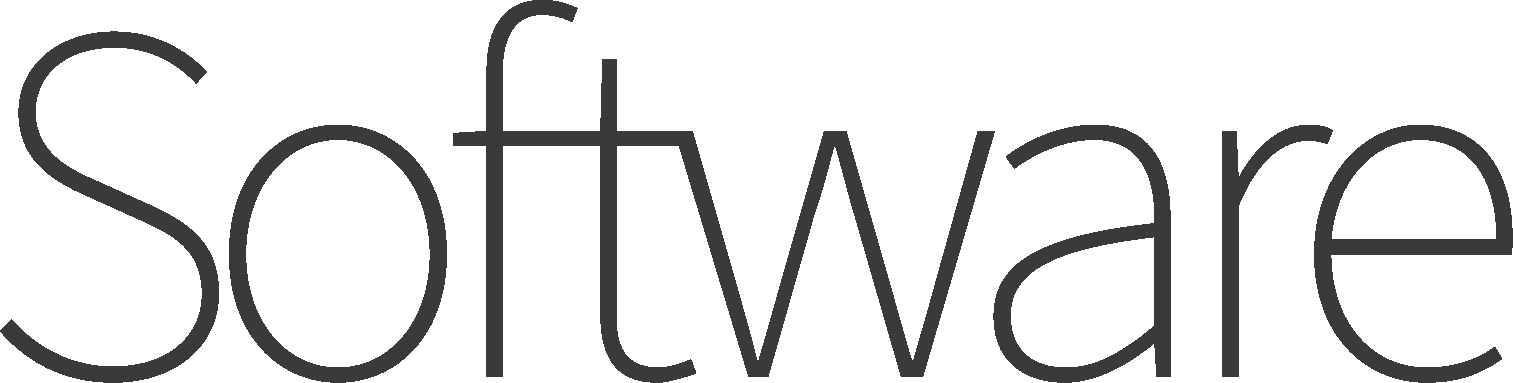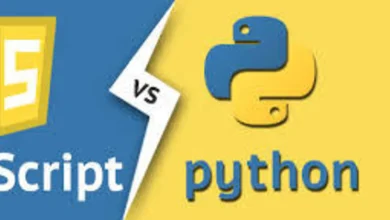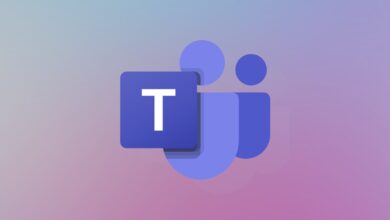Zoom nihayet bu temel özelliği Windows ve macOS’a ekliyor
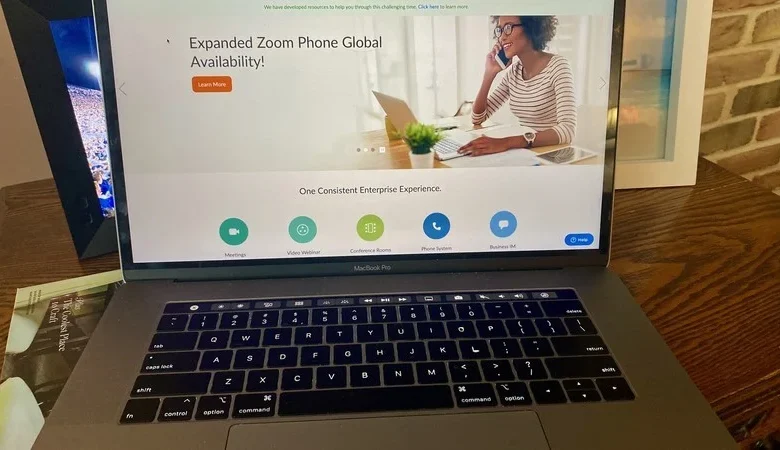
Zoom , Windows ve macOS istemcilerine otomatik güncellemeler getirdiğini duyurduğundan, bir aramaya katılmadan önce video konferans yazılımınızı güncellemeniz gereken günler sona erdi .
Güncellemeler yalnızca yeni özellikler ve işlevler sağlamakla kalmaz, aynı zamanda bilgisayar korsanları tarafından siber saldırılar başlatmak ve cihazlarınıza kötü amaçlı yazılım bulaştırmak için kullanılabilecek yazılım hatalarını ve diğer güvenlik açıklarını düzeltmek için de kullanılır .
Tıpkı diğer yazılım şirketlerinde olduğu gibi, Zoom da masaüstü istemcileri ve mobil uygulamaları için rutin olarak güncellemeler yayınlar. Ancak, bu güncellemelerin tümü, cihazlarını ve verilerini riske atabilecek son kullanıcılar tarafından yüklenmez.
Bu nedenle Zoom, bir arama başlatmadan önce herkesin yazılımının en son sürümünü çalıştırdığından emin olmak için Windows ve macOS istemcileri için yeni bir otomatik güncelleme özelliği sunuyor.
Otomatik güncellemeleri etkinleştirme
Zoom’dan yeni bir blog gönderisine göre , Windows veya macOS istemcilerinde otomatik güncellemeleri açmak için önce yazılımın Ayarlar menüsünü açmanız , Genel sekmesine gitmeniz ve “Yakınlaştırmamı otomatik olarak yukarıya sakla” seçeneğini seçmeniz gerekir. tarih” seçeneği.
Buradan, şirketin otomatik güncelleme özelliği izninin çalışmasına izin vermek için yönetici kimlik bilgilerini girmeniz istenecektir, ancak bu yalnızca bu ayarı ilk kez etkinleştirirken gerekli olacaktır.
Bundan sonra, Zoom’un yeni bir sürümü mevcut olduğunda ve halihazırda bir video görüşmesinde değilseniz, güncellemeyi yüklemeniz istenecektir. Bu istemi görmezden gelirseniz endişelenmeyin çünkü Zoom istemcinizi bir sonraki yeniden başlatışınızda güncelleme otomatik olarak yüklenecektir.
Sık güncellemeler almak istemiyorsanız, en son özelliklere erişmenizi sağlamak yerine maksimum kararlılığa odaklanan “Yavaş” seçeneği varsayılan olarak seçilidir. Ancak ileri düzey kullanıcılar, en son özellikleri ve güncellemeleri kullanıma sunulur sunulmaz indirmenize ve yüklemenize izin verecek olan “Hızlı” seçeneğini etkinleştirebilir. Ayrıca, hangi seçeneği seçmiş olurlarsa olsunlar, kritik güvenlik güncellemelerinin Zoom tarafından herkese gönderildiğini belirtmekte fayda var.
Bazı son kullanıcıların otomatik güncellemeleri kendilerinin etkinleştirmesi gerekecek olsa da , evden çalışırken Zoom kullanan bir kuruluşun parçasıysanız BT yöneticinizin bu özelliği sizin için etkinleştirmesi gerekir.